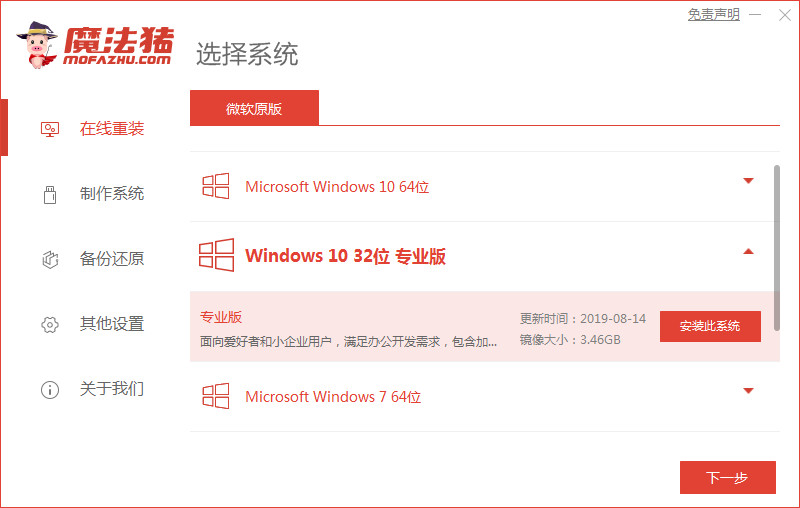
如今使用台式电脑办公的用户依旧还有很多,我们在使用台式电脑的时候难免会出现系统卡顿的情况,需要重装系统,那么台式电脑如何一键重装win10系统呢,今天小编就把台式电脑一键重装系统的方法带给大家。
台式电脑如何一键重装win10系统
1.首先打开桌面,我们双击运行【魔法猪系统重装大师】在页面中找到win10系统,选择右侧【安装此系统】。
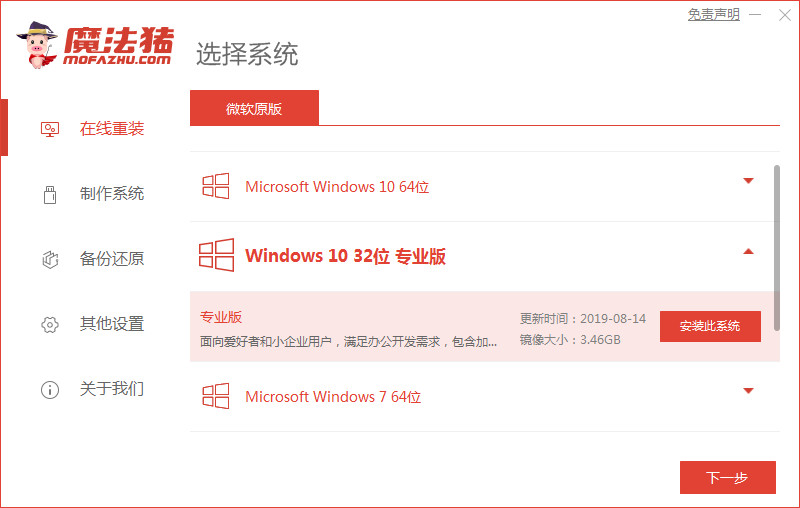
2.工具开始加载镜像文件和驱动,我们需耐心等待下载完成。
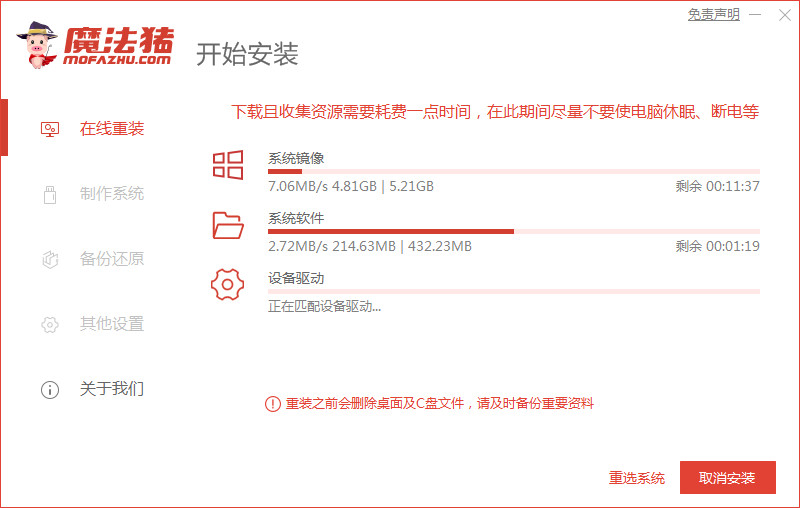
3.加载完成后,我们选择页面右侧【立即重启】。
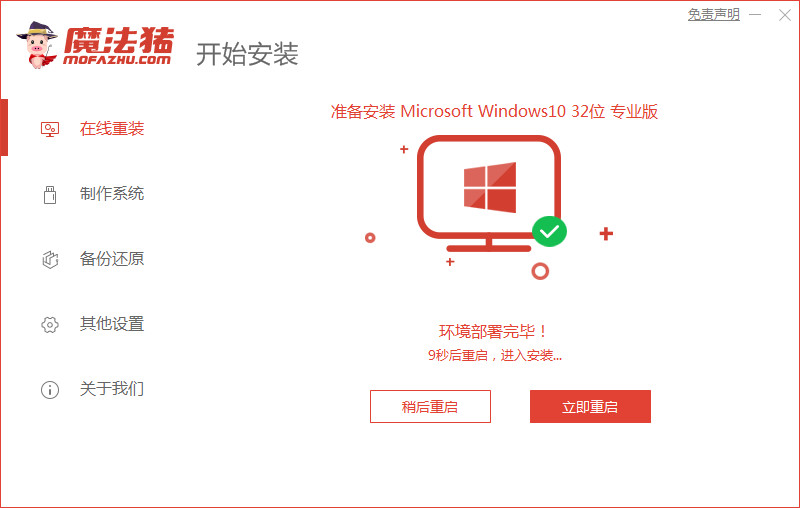
4.在重启的途中会进入到引导启动的页面,选择魔法猪的pe进入。
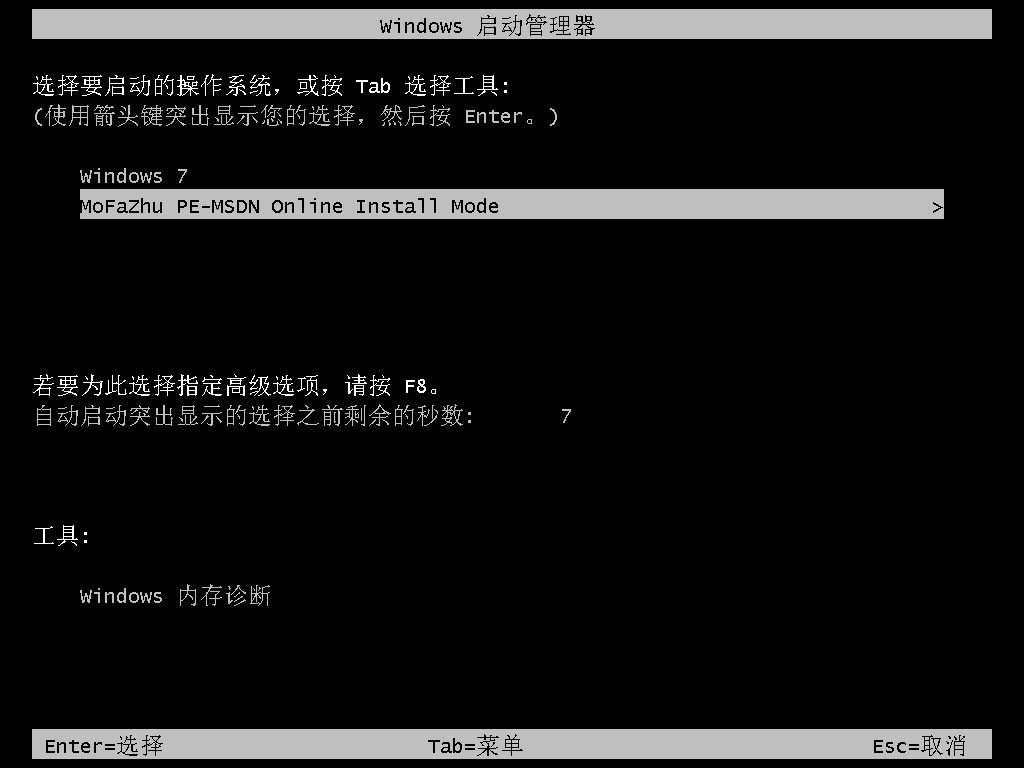
5.进入页面后,装机工具会开始进行系统的安装操作,我们只需耐心等待安装完成即可。
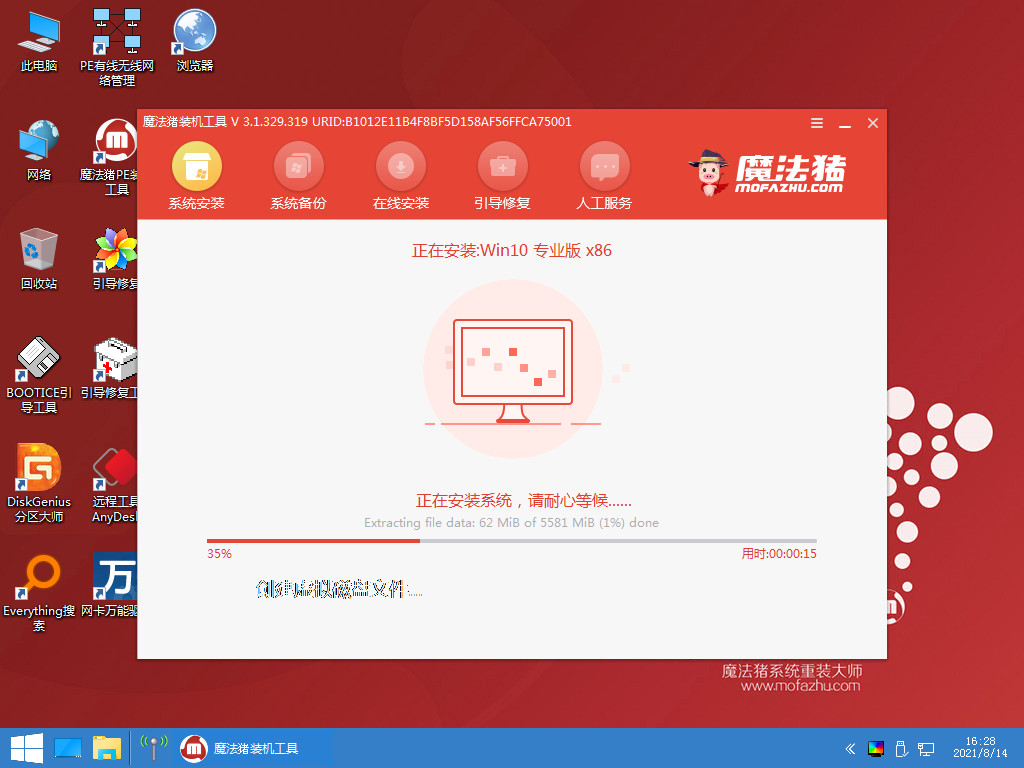
6.系统安装完成后,我们再一次将电脑进行重启。
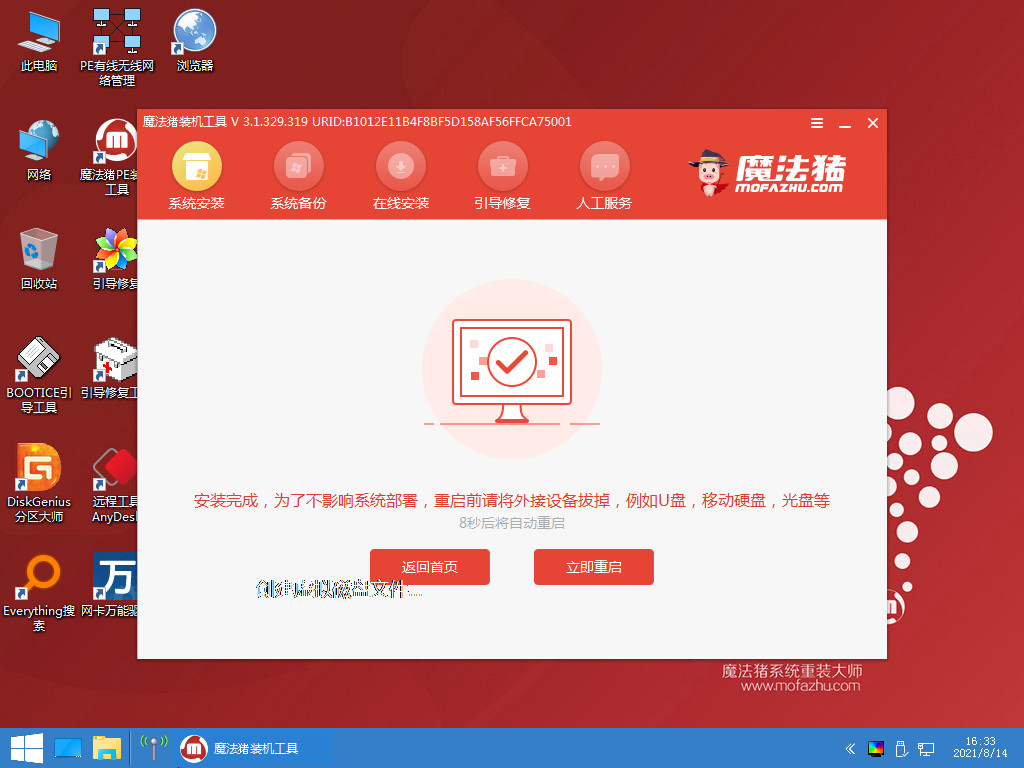
7.当重启回到崭新的win10系统页面后,安装就完成啦。
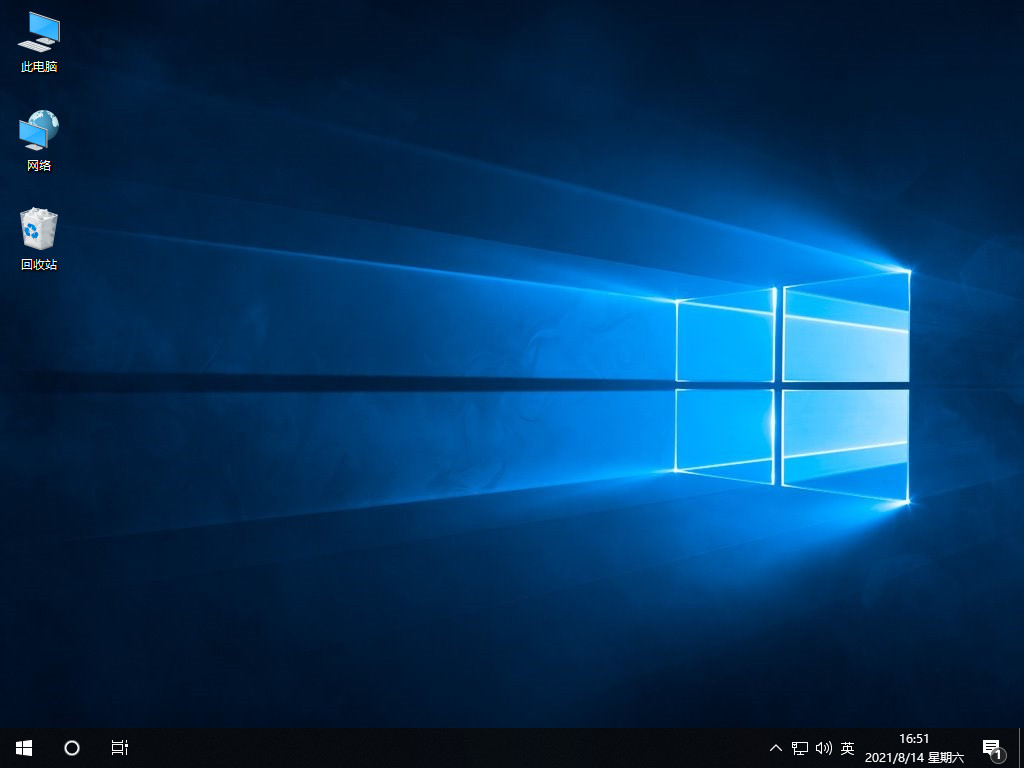
关于台式电脑如何一键重装win10系统的步骤分享到这就结束啦,希望可以帮助到大家。






 粤公网安备 44130202001059号
粤公网安备 44130202001059号